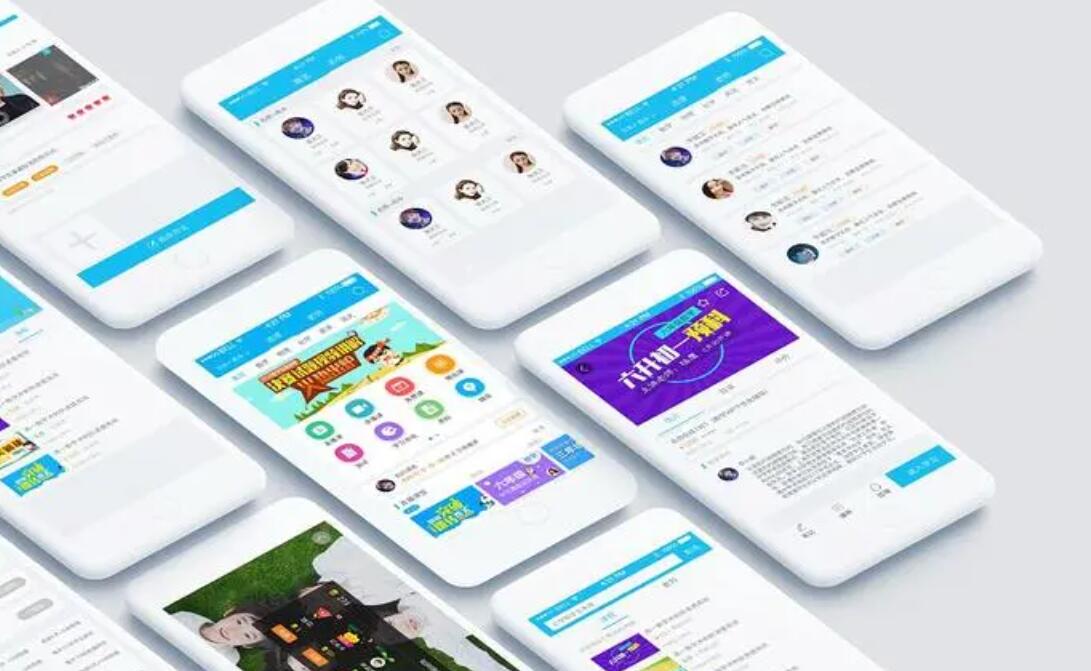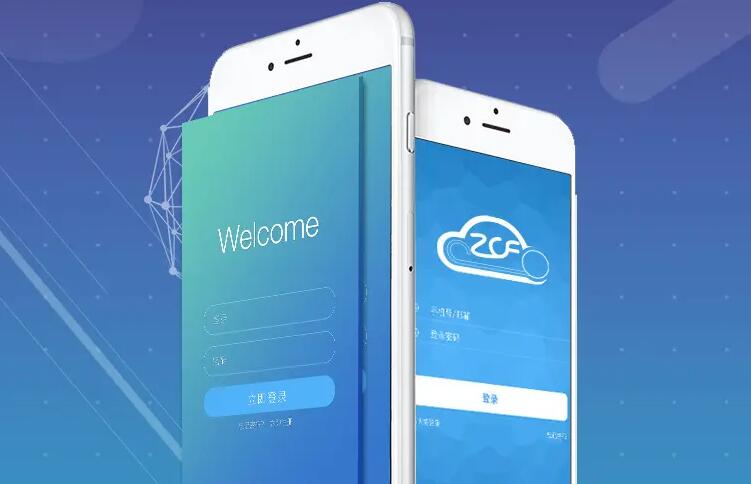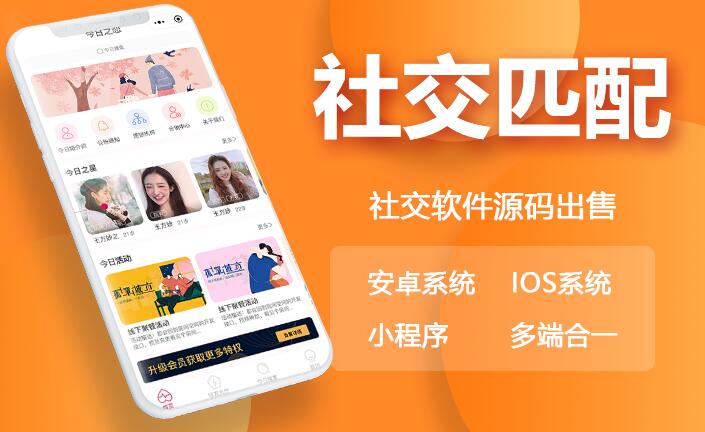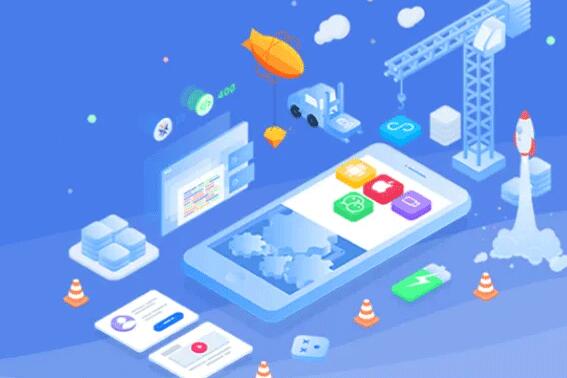在移动互联网时代,将网站转换成APP已经成为一种趋势。将网站转换成APP可以让用户更快速、便捷地访问网站内容,同时提高用户粘性和忠诚度。接下来,我将从原理和详细介绍两部分来介绍如何将网站转换成APP。
一、原理
将网站转换成APP,实际上是通过WebView技术,将网页嵌入到APP中,使得用户可以在APP中直接访问网站。WebView是Android系统提供的一个无边框的浏览器控件,可以在APP的界面中嵌入显示网页。
将网站转换成APP的主要步骤如下:
1.使用WebView加载网站URL
2.添加APP的导航栏和工具栏
3.增加离线缓存功能
4.增加推送功能
5.提供适配不同设备分辨率和屏幕大小的功能
6.完善相关设置,例如旋转屏幕锁定等
二、详细介绍
1.使用WebView加载网站URL
Android中提供了WebView控件,用于将网页嵌入到APP中。在xml布局文件中添加WebView控件,用于显示网页内容。在java文件中,初始化WebView控件,加载网页URL,并设置一些相关属性,例如启用JavaScript等。
2.添加APP的导航栏和工具栏
为了提升用户体验,建议在APP中添加导航栏和工具栏。导航栏可以放置网站的Logo、搜索框、返回按钮等,工具栏可以放置分享、收藏、设置等功能按钮。可以使用Toolbar或自定义View来实现导航栏和工具栏,让APP更加美观。
3.增加离线缓存功能
为了提高用户体验和减少流量消耗,可以增加离线缓存功能。将用户所访问的网页缓存到本地存储器中,在用户下次访问同一页面时,可以直接加载缓存的页面,减少请求时间和网络消耗。可以使用WebView自带的缓存机制或第三方缓存库来实现离线缓存功能。
4.增加推送功能
为了提高用户留存率和互动性,可以增加推送功能。当网站更新或推出新的活动时,APP可以通过推送通知提醒用户,增加用户活跃度。可以使用第三方推送SDK或推送平台来实现推送功能。
5.提供适配不同设备分辨率和屏幕大小的功能
为了保证APP在不同设备上的显示效果,需要提供适配不同设备分辨率和屏幕大小的功能。可以使用百分比布局、自定义UI组件和屏幕适配方案等方法来实现页面自适应。
6.完善相关设置,例如旋转屏幕锁定等
除了上述介绍的功能外,还需要完善一些相关设置。例如,请求网络数据时需要检查网络是否可用、配置WebView缓存模式、处理WebView中的链接跳转、屏幕旋转时锁定屏幕方向等。
总结:
通过WebView技术,将网站转换成APP是一种比较简单的方式。在实现过程中,需要考虑到用户体验、性能和安全等多个方面。希望上述介绍能够对有意转换网站为APP的开发者有所帮助。